วิธีการใช้งาน HOTSPOT อย่างปลอดภัย
ก่อนที่เราจะเรียนรู้วิธีเชื่อมต่อฮอตสปอตและปัญหาด้านความปลอดภัยที่เกี่ยวข้อง เราควรมาทำความเข้าใจคำศัพท์กันก่อน
ฮอตสปอต (Hotspot) คือ ตำแหน่งทางกายภาพที่ผู้คนสามารถเข้าถึงอินเทอร์เน็ตได้ โดยทั่วไปจะใช้ Wi-Fi ผ่านเครือข่ายไร้สายในพื้นที่ (WLAN) กับเราเตอร์ที่เชื่อมต่อกับผู้ให้บริการอินเทอร์เน็ต คนส่วนใหญ่เรียกสถานที่เหล่านี้ว่า "ฮอตสปอต Wi-Fi" หรือ "การเชื่อมต่อ Wi-Fi" พูดง่ายๆ ฮอตสปอต คือ ที่ที่ผู้ใช้สามารถเชื่อมต่ออุปกรณ์มือถือของตนแบบไร้สาย เช่น สมาร์ทโฟนและแท็บเล็ตกับอินเทอร์เน็ต
ฮอตสปอตเคลื่อนที่ (Mobile hotspot) คือ ฮอตสปอตที่เป็นเพียงมือถือเท่านั้น แม้ว่าฮอตสปอต Wi-Fi "ปกติ" จะเชื่อมโยงกับตำแหน่งทางกายภาพ คุณสามารถสร้างฮอตสปอตมือถือได้โดยใช้การเชื่อมต่อข้อมูลของสมาร์ทโฟน เพื่อเชื่อมต่อแล็ปท็อปของคุณกับอินเทอร์เน็ต กระบวนการนี้เรียกว่า "การปล่อยสัญญาณ"
จุดเข้าใช้งาน หรือจุดเชื่อมต่อไร้สาย (WAP) เป็นอุปกรณ์เครือข่ายที่อนุญาตให้อุปกรณ์ที่รองรับ Wi-Fi เชื่อมต่อกับเครือข่ายแบบมีสาย WAP สามารถเชื่อมต่อทางกายภาพกับเราเตอร์หรือรวมเข้ากับเราเตอร์ได้ WAP ไม่ใช่ฮอตสปอต ซึ่งเป็นตำแหน่งทางกายภาพที่สามารถเข้าถึง Wi-Fi กับ WLAN ได้
Wi-Fi เป็นเทคโนโลยีที่ช่วยให้สมาร์ทโฟนหรือคอมพิวเตอร์ของคุณเข้าถึงอินเทอร์เน็ตผ่านการเชื่อมต่อไร้สาย ใช้สัญญาณวิทยุในการส่งและรับข้อมูลระหว่างอุปกรณ์ที่เปิดใช้งานของคุณและ WAP
SSID ตัวระบุชุดบริการ เป็นชื่อเฉพาะของเครือข่ายไร้สาย คุณจะต้องทราบชื่อเครือข่ายไร้สายเพื่อเชื่อมต่อ คอมพิวเตอร์หรือสมาร์ทโฟนของคุณสามารถค้นหาเครือข่ายไร้สายที่ใช้ได้ ผู้คนมักตั้งชื่อเครือข่ายของตนเพื่อให้ระบุตัวตนได้ง่าย ไม่ว่าจะเป็น "โทรศัพท์ของเบส" ไปจนถึง "ลูกค้าของร้าน" ไปจนถึง "ออกจาก LAN ของฉันเดี๋ยวนี้"
วิธีเชื่อมต่อกับ Wi-Fi Hotspot
การเชื่อมต่อกับฮอตสปอตไร้สายเป็นกระบวนการง่ายๆ ลองใช้สมาร์ทโฟนของคุณเป็นตัวอย่าง คุณต้องการตอบอีเมลที่ร้านกาแฟในขณะที่คุณรอเพื่อน และคุณไม่ต้องการใช้ข้อมูลของคุณ คุณสามารถตั้งค่าให้สมาร์ทโฟนของคุณแจ้งเตือนเมื่ออยู่ในระยะของเครือข่ายไร้สาย หรือคุณสามารถค้นหาเครือข่ายไร้สายผ่านการตั้งค่าโทรศัพท์ของคุณ ขั้นตอนที่คุณต้องปฏิบัติตามเพื่อเชื่อมต่อกับ Wi-Fi hotspot จะขึ้นอยู่กับอุปกรณ์หรือยี่ห้อ ส่วนขั้นตอนต่อไปนี้เป็นภาพรวมของการเชื่อมต่อกับ Wi-Fi hotspot
1.คลิกไอคอนไร้สายบนอุปกรณ์ของคุณเพื่อดูชื่อเครือข่ายไร้สายในบริเวณใกล้เคียง เลือกเครือข่ายไร้สาย ในบางกรณี คุณอาจต้องคลิก “เชื่อมต่อ” ด้วย
2.ป้อนรหัสความปลอดภัยหรือรหัสผ่าน เครือข่ายไร้สายส่วนใหญ่มีความปลอดภัยและต้องใช้รหัสผ่านเพื่อยอมรับการเชื่อมต่อ บางเครือข่ายไม่มีความปลอดภัย มีการเปิดให้ใช้โดยไม่ต้องใช้รหัสผ่าน คุณควรระมัดระวังในการเข้าถึง เนื่องจากอาจก่อให้เกิดความเสี่ยงด้านความปลอดภัย 3.เลือกประเภทเครือข่าย (ที่บ้าน ที่ทำงาน หรือสาธารณะ หากคุณใช้อุปกรณ์ Windows) การเลือกประเภทเครือข่ายจะสร้างระดับความปลอดภัยที่เหมาะสมกับตำแหน่งของคุณ หากคุณเลือก "บ้าน" หรือ "ที่ทำงาน" อุปกรณ์อื่นจะค้นพบอุปกรณ์ของคุณ อย่าลืมเลือก "สาธารณะ" หากคุณอยู่ในสถานที่สาธารณะ เช่น ร้านกาแฟ โรงแรม ร้านอาหาร สนามบิน และสถานที่อื่นๆ ที่คล้ายคลึงกัน เพียงเท่านั้นคุณจะออนไลน์ได้
การใช้สมาร์ทโฟนเป็น Mobile Hotspot
หากคุณอยู่ในสถานที่ที่ไม่มีฮอตสปอต และต้องการเชื่อมต่อแล็ปท็อปกับอินเทอร์เน็ต คุณสามารถใช้โทรศัพท์ของคุณเป็นฮอตสปอต Wi-Fi บนมือถือผ่านกระบวนการที่เรียกว่า "การปล่อยสัญญาณ" ซึ่งจะทำให้แล็ปท็อปของคุณสามารถเข้าถึงอินเทอร์เน็ตและแบ่งปันการเชื่อมต่อข้อมูลของสมาร์ทโฟนของคุณได้
แม้ว่าขั้นตอนการตั้งค่าจะแตกต่างกันไปตามสมาร์ทโฟนและผู้ให้บริการอินเทอร์เน็ตของคุณ โดยปกติแล้วคุณจะพบคำแนะนำในเมนูการตั้งค่าหรือจัดการการเชื่อมต่อของโทรศัพท์ เพื่อความปลอดภัย คุณจะต้องแน่ใจว่าคุณใช้รหัสผ่าน Wi-Fi เพื่อให้ผู้ใช้อินเทอร์เน็ตในบริเวณใกล้เคียงไม่สามารถเข้าถึงโทรศัพท์หรือแล็ปท็อปของคุณได้ นอกจากนี้ พึงระวังด้วยว่าการเชื่อมต่อแล็ปท็อปของคุณกับโทรศัพท์ของคุณจะใช้ข้อมูลในโทรศัพท์ของคุณ ดังนั้น ควรดูการใช้งานของคุณเพื่อหลีกเลี่ยงค่าธรรมเนียมที่เกินกำหนด
การตั้งค่าฮอตสปอตบน iOS
1.ไปที่การตั้งค่าสมาร์ทโฟนของคุณ
2.แตะตัวเลือก “Personal Hotspot”
3.เปิด "อนุญาตให้ผู้อื่นเข้าร่วม"
หากคุณใช้คุณสมบัติฮอตสปอต Wi-Fi เป็นครั้งแรก หน้าต่างป็อปอัปจะปรากฏขึ้นพร้อมข้อมูลต่อไปนี้ ชื่อเครือข่ายและรหัสผ่าน โดยตามค่าเริ่มต้น ในส่วนนี้ให้เปลี่ยนชื่อเครือข่ายหากจำเป็นแล้วพิมพ์รหัสผ่าน Wi-Fi ใหม่ จากนั้นเลือกโปรโตคอลความปลอดภัย WPA2 ที่ใช้การเข้ารหัสแบบ AES เพื่อเพิ่มความปลอดภัย
การตั้งค่าฮอตสปอตบน Android
1.เปิด“ การตั้งค่า”
2.ไปที่ “เครือข่ายและอินเทอร์เน็ต” > “ฮอตสปอตและการเชื่อมต่ออินเทอร์เน็ตผ่านมือถือ” > “Wi-Fi ฮอตสปอต”
3.สลับ “Wi-Fi ฮอตสปอต” เป็นเปิด
เช่นเดียวกับ iPhone ชื่อฮอตสปอตของโทรศัพท์มือถือ Android จะเหมือนกับชื่ออุปกรณ์ ควรตั้งรหัสผ่านที่คาดเดายากตามด้วยประเภทการเข้ารหัส หรือเปลี่ยนชื่อฮอตสปอตหากจำเป็น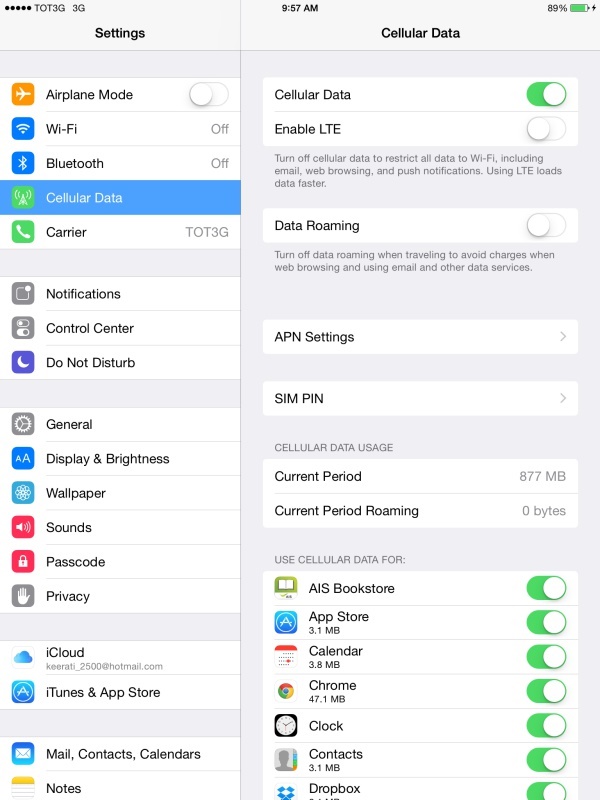
ความปลอดภัยของฮอตสปอต
ความเสี่ยงของการเชื่อมต่อกับอินเทอร์เน็ต คือ เทคโนโลยีที่ช่วยให้เราทำงานและชีวิตส่วนตัวของเราให้ทัน อาจเสี่ยงต่อแฮกเกอร์และขโมยข้อมูลประจำตัว เมื่อมองหาฮอตสปอต Wi-Fi สาธารณะ อย่าลืมเชื่อมต่อสมาร์ทโฟนหรือแล็ปท็อปของคุณกับผู้ให้บริการที่น่าเชื่อถือและเป็นที่รู้จักเท่านั้น เช่น เครือข่ายไร้สายของโรงแรมหรือร้านกาแฟ ระวังการเชื่อมต่อกับฮอตสปอตที่มีการสะกดผิด เช่น Bongo แทนที่จะเป็น Boingo เนื่องจากบางครั้งแฮกเกอร์ใช้ชื่อที่ดูเหมือนไร้เดียงสา เพื่อหลอกล่อผู้ใช้ที่มีงานยุ่งซึ่งไม่ได้ให้ความสนใจอย่างใกล้ชิด แฮกเกอร์ยังอาจเผยแพร่มัลแวร์ ซอฟต์แวร์ที่อาจสร้างความเสียหายหรือปิดใช้งานคอมพิวเตอร์ของคุณ ผ่านการเชื่อมต่อ Wi-Fi ที่ไม่ปลอดภัย โดยเฉพาะอย่างยิ่งหากคุณใช้โปรแกรมแชร์ไฟล์บนเครือข่ายเดียวกัน
เครือข่ายส่วนตัวเสมือน (VPN)
หากมีข้อกังวลด้านความปลอดภัยเกี่ยวกับการใช้ฮอตสปอต Wi-Fi สาธารณะ คุณอาจลองสร้างเครือข่ายส่วนตัวเสมือน (VPN) ซึ่งช่วยให้คุณใช้อินเทอร์เน็ตผ่านการเชื่อมต่อที่เข้ารหัสได้ แม้ว่าสิ่งนี้สามารถยับยั้งแฮกเกอร์ได้เนื่องจากข้อมูลของคุณได้รับการเข้ารหัส แต่พึงระวังว่าจะทำให้การเข้าถึงอินเทอร์เน็ตของคุณช้าลง เนื่องจากพลังในการประมวลผลที่จำเป็นสำหรับการเข้ารหัสและถอดรหัสข้อมูลที่ส่งของคุณ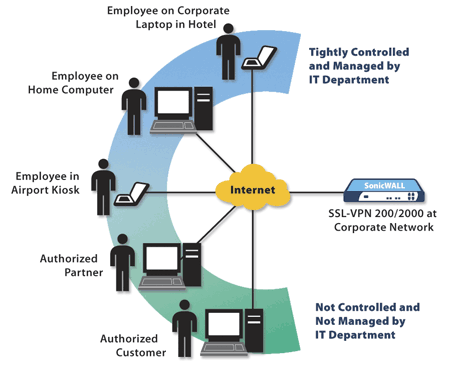
สุดท้ายนี้ พยายามหลีกเลี่ยงการตกเป็นเป้าหมายของเหล่าแฮกเกอร์ Wi-Fi
แม้จะมีเครือข่ายที่มีการป้องกันด้วยรหัสผ่านแล้ว แต่การระมัดระวังเป็นกุญแจสำคัญในการป้องกันการบุกรุกเครือข่ายและการเข้าถึงโดยไม่ได้รับอนุญาต ซึ่งการเปลี่ยนรหัสผ่านเริ่มต้นของเราเตอร์ถือเป็นจุดเริ่มต้นที่ดี รหัสผ่านควรตั้งคาดเดายากด้วยตัวเลขและอักขระพิเศษ และควรปิดใช้งานการเชื่อมต่ออัตโนมัติผ่านเครือข่ายต่างๆ เพื่อความปลอดภัยในการใช้งาน
ขอขอบคุณแหล่งที่มา : quickserv, wynnsoft